node卸载
主机域名文章
node卸载
2024-12-09 17:25
描述句: 如何轻松卸载Node.js?通过控制面板或命令行工具,可分别在Windows、Linux和Mac系统中完成卸载,并注意备份重要数据和谨慎操作。
文章标题:如何卸载Node.js?
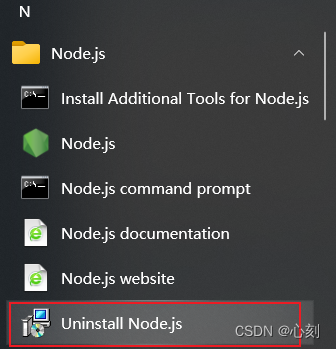
一、前言
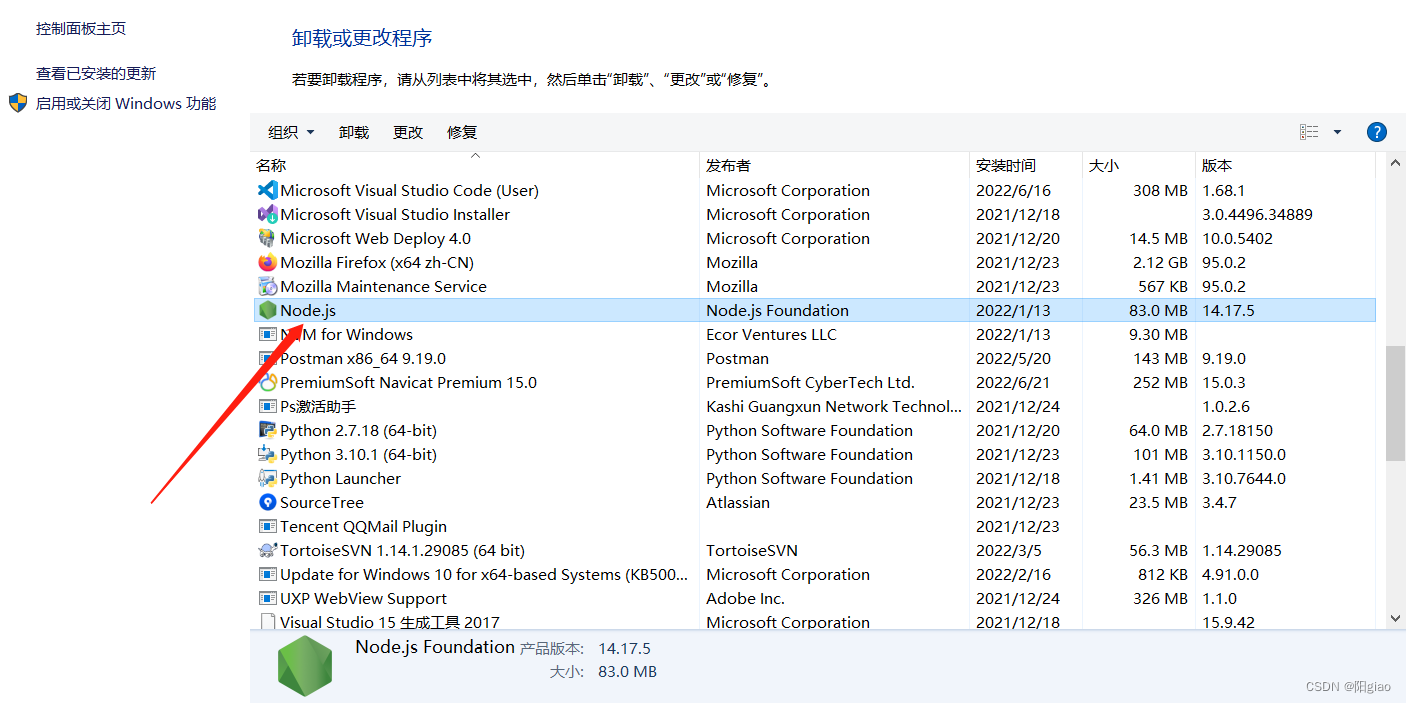
随着网络技术和前端开发技术的不断发展,Node.js在开发过程中扮演着越来越重要的角色。然而,有时候我们可能需要卸载Node.js,例如因为系统升级、更换开发环境等原因。本文将详细介绍如何卸载Node.js。

二、Windows系统下卸载Node.js
在Windows系统下,可以通过控制面板来卸载Node.js。具体步骤如下:
- 打开控制面板,点击“程序和功能”。
- 在程序列表中找到Node.js或相关程序,右键点击选择“卸载/更改”。
- 等待卸载过程完成,重启计算机以清除残留文件。
三、Linux/Mac系统下卸载Node.js
在Linux或Mac系统下,需要使用命令行工具进行卸载。具体步骤如下:
- 打开终端窗口,输入相应的命令以查看已安装的Node.js版本和安装路径。例如,在Mac上可以使用
brew list命令来查看安装了哪些Node.js相关包,并找到相应的安装路径。在Linux上则可能需要查看特定包管理器或Node.js安装时的说明文档。
- 卸载Node.js和npm(Node包管理器)。在大多数Linux发行版中,你可以使用包管理器(如apt、yum等)来卸载Node.js和npm。例如,在Ubuntu上可以使用
sudo apt-get remove nodejs npm命令来卸载。在Mac上,如果使用brew安装的Node.js和npm,可以使用brew uninstall node命令来卸载。
- 删除相关的配置文件和目录。根据你安装Node.js的方式和路径,可能需要手动删除一些配置文件和目录。请务必谨慎操作,以免误删其他重要文件。
四、注意事项
- 在卸载Node.js之前,请确保你不再需要该环境,因为一旦卸载后所有相关文件都会被清除。
- 卸载前请确保已经备份了重要数据和文件,以防不测。
- 如果是在使用一些IDE(如Visual Studio Code)时进行项目开发,也需要在项目设置中更新环境配置或手动清除残留的引用,以免出现不可预知的错误。
总结
通过以上步骤,你可以成功地在Windows、Linux和Mac系统中卸载Node.js。如果你不再需要使用该技术进行开发工作或需要更换开发环境,那么及时卸载并清理相关文件是一个好习惯。希望本文能对你有所帮助!
label :
- 关键词: 1.卸载Node.js 2.Windows系统 3.控制面板 4.命令行工具 5.注意事项
